Sebagai pakar IT, saya sentiasa mencari cara baharu untuk meningkatkan aliran kerja saya dan memanfaatkan alatan saya sepenuhnya. Satu cara saya suka melakukan ini ialah dengan meledingkan teks dengan kecerunan. Terdapat beberapa cara berbeza untuk meledingkan teks dengan kecerunan dalam Photoshop, tetapi kaedah pilihan saya ialah menggunakan penapis Liquify. Untuk bermula, saya mencipta lapisan baharu dan menambah teks saya. Kemudian saya memilih penapis Liquify daripada menu Penapis. Dalam tetingkap penapis Liquify, saya memilih alat Warp dari bar alat sebelah kiri. Kemudian saya klik dan seret pada teks untuk meledingkannya. Saya boleh menggunakan teknik yang sama untuk meledingkan elemen lain, seperti bentuk dan imej. Meledingkan teks dengan kecerunan ialah cara terbaik untuk menambah minat pada reka bentuk anda. Ia juga merupakan cara yang cepat dan mudah untuk mencipta kesan teks yang unik. Jadi lain kali anda ingin menambah beberapa pizazz pada reka bentuk Photoshop anda, cuba meledingkan!
Photoshop dengan rangkaian alat dan kesannya yang luas memudahkan mereka bentuk apa sahaja. Walau bagaimanapun, ada kalanya reka bentuk anda tidak menjadi seperti yang anda inginkan. Contohnya, anda mencipta lukisan seperti teks atau bentuk dengan kecerunan, kemudian anda meledingkan imej, tetapi anda menyedari bahawa kecerunan itu tidak meledingkan. Daripada mengikut arah meledingkan, kecerunan terus ke hadapan. Siaran ini akan menunjukkan kepada anda cara membuat teks kecerunan Dan bagaimana buat ledingan kecerunan dalam arah yang sama seperti teks dalam photoshop.

Cara Meledingkan Kecerunan dengan Teks dalam Photoshop
Apabila mereka bentuk, keseragaman boleh membuat kerja kemas. Apabila kecerunan tidak mengikut arah meledingkan, ia boleh menjadikan reka bentuk kelihatan kurang menarik. Ini tidak terpakai kepada semua kecerunan kerana sebahagian daripadanya akan bergabung, namun kecerunan dengan garis warna lurus seperti yang dicerminkan akan menunjukkan masalah. Dengan alatan dan kreativiti Photoshop, anda boleh membuat kecerunan mengikut arah meledingkan. Begini cara membuat ledingan kecerunan dengan teks dalam Photoshop.
- Sediakan Photoshop
- Tulis teks
- Gunakan Kecerunan
- Sapukan meledingkan
- Jadikan kecerunan mengikut lesen
1] Sediakan Photoshop
Langkah pertama ialah membuka Photoshop dan kemudian mencipta dokumen baharu untuk digunakan.
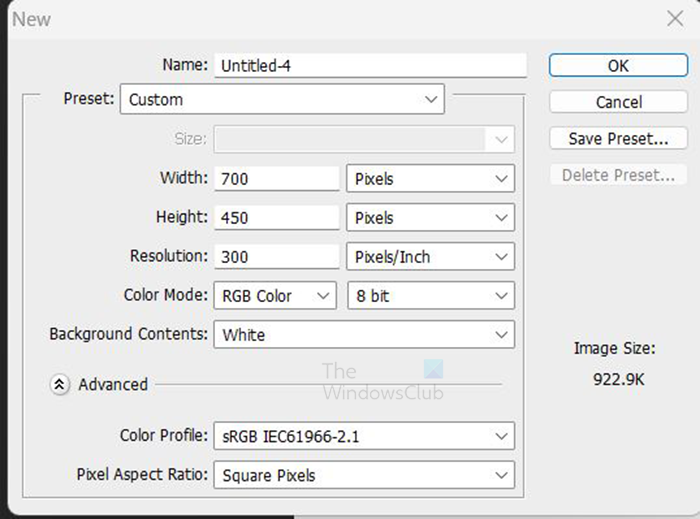
Buka Photoshop dan pergi ke Fail Kemudian Baru, isi dokumen baharu medan pilihan dan klik baik untuk mengesahkan pilihan anda.
ciri yang anda cuba gunakan adalah pada sumber rangkaian yang tidak tersedia
2] Tulis teks
Langkah seterusnya ialah menulis teks yang ingin anda kerjakan. 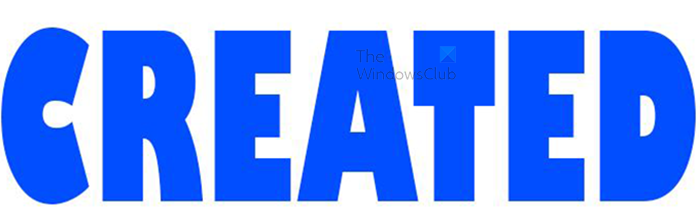
Untuk menulis teks pada kanvas, pergi ke bar alat kiri dan klik butang Alat jenis mendatar . Dengan Alat Jenis Mendatar dipilih, klik pada kanvas dan kursor akan muncul, taipkan perkataan.
3] Gunakan Kecerunan
Langkah seterusnya ialah menggunakan kecerunan yang anda ingin gunakan. Untuk menggunakan kecerunan pada teks, pilih lapisan teks dan pergi ke bahagian paling bawah Panel lapisan dan klik pada FX ikon. Apabila menu muncul, klik Gradien. Anda juga boleh klik kanan pada lapisan teks dan pilih Pilihan Campuran . 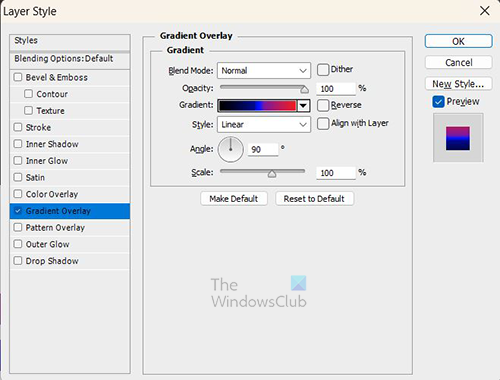
Bila Gaya Lapisan tetingkap akan muncul, klik pada perkataan kecerunan tindanan di sebelah kiri tingkap.

Anda kemudian memilih kecerunan yang dikehendaki dengan mengklik Kecerunan di sebelah kanan tingkap. menu lungsur akan muncul dengan kecerunan dan kecerunan pratetap yang mungkin telah anda simpan sebelum ini.
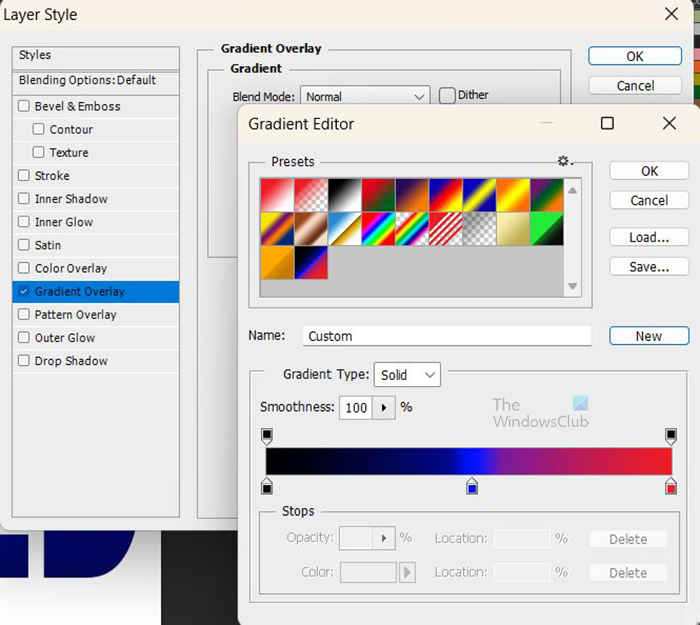
Anda boleh mengklik satu dan menukarnya dalam Editor Gradien. Sebaik sahaja anda telah mengedit kecerunan, anda boleh menyimpannya untuk kegunaan kemudian dengan memberikan nama dan mengklik Baru . Kecerunan kemudiannya akan ditambahkan pada senarai kecerunan yang tersedia. 
Ini ialah teks dengan kecerunan yang digunakan.
4] Sapukan Warp
Langkah seterusnya ialah menggunakan ubah bentuk pada teks.
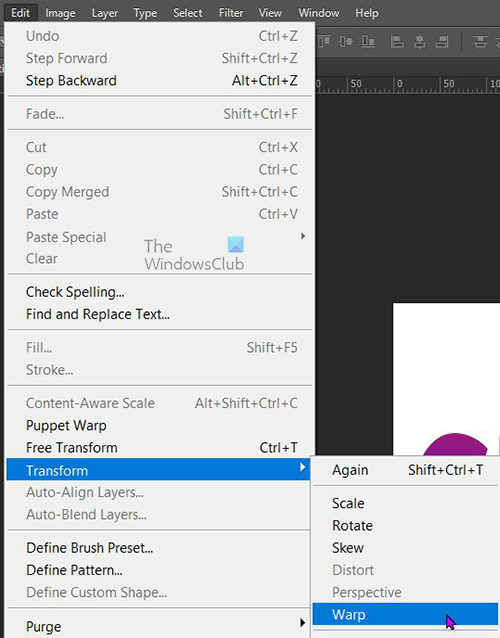
Untuk menggunakan meledingkan, pergi ke Sunting Kemudian Berubah Kemudian Ubah bentuk .
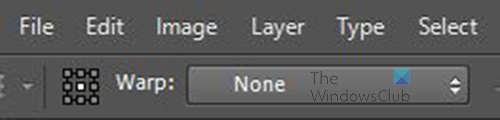
Menu meledingkan akan muncul pada bar menu atas.
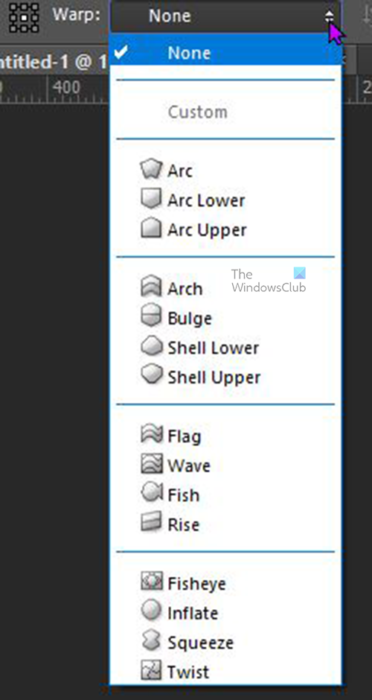
Klik pada satu perkataan Tiada siapa untuk memaparkan menu lungsur dengan pilihan meledingkan lain. Klik pada pilihan yang dikehendaki. 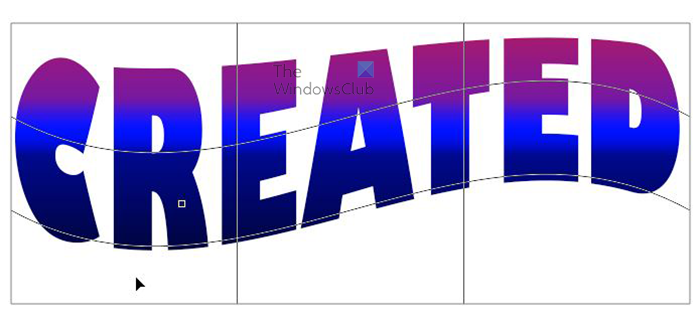
Apabila anda mengklik pada peledingan yang anda mahukan, jejaring transformasi meledingkan muncul di sekeliling teks dan teks menjadi cacat.

Apabila anda mengklik pada salah satu pilihan meledingkan, pilihan menu tambahan muncul di bar menu atas. Awak boleh pilih Flex % , Herotan Menegak (V) , i herotan mendatar (H) .
Apabila anda berpuas hati dengan meledingkan. Tekan Untuk masuk untuk menutup dan mengesahkan perubahan. 
Anda akan perasan bahawa tidak kira apa gaya meledingkan dipilih, kecerunan tetap sama. Ini lebih jelas jika anda mempunyai garis berwarna lurus dalam kecerunan anda. jika anda membandingkan imej sebelum dan selepas meledingkan, anda akan melihat bahawa garis lurus warna adalah sama pada kedua-duanya. Ini mungkin tidak menjadi masalah, tetapi jika anda ingin meledingkan kecerunan bersama-sama dengan teks, anda perlu membuat beberapa perubahan. Perubahan mesti dibuat sebelum anda menggunakan ubah bentuk.
Jika anda telah menggunakan pelesenan, anda boleh membuat asal atau mengubahnya dalam panel Sejarah. Walau bagaimanapun, jika anda membaca semuanya sebelum membuat pelesenan, ikut langkah seterusnya tanpa membuat asal apa-apa.
Membuat Kecerunan Mengikut Ubah Bentuk
Tukar kepada Objek Pintar
Sebelum teks berubah bentuk, tukarkan teks kepada Objek Pintar.
tetingkap penukar mp3 10
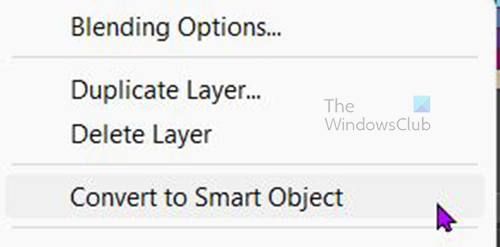
Untuk menukar teks kepada objek pintar, klik kanan pada lapisan teks dan pilih Tukar kepada Objek Pintar . Ia akan kelihatan seperti tiada apa-apa yang berlaku, atau anda mungkin melihat warna kecerunan teks berubah. Lihat pada lapisan teks dan anda akan melihat ikon di penjuru kanan sebelah bawah ikon teks yang menunjukkan bahawa teks itu kini merupakan Objek Pintar.
Ubah bentuk teks 
Setelah teks telah ditukar kepada objek pintar, pergi ke Sunting Kemudian Berubah Kemudian Ubah bentuk . Anda akan melihat kotak transformasi meledingkan muncul di sekeliling teks.

Pada bar menu atas anda akan melihat Pilihan ubah bentuk muncul dan Adat akan menjadi meledingkan yang telah dipilih dan bukannya Tiada siapa . Dengan memilih tersuai, anda boleh menyeret titik pada grid transformasi dan membuat perubahan anda sendiri.
Anda juga boleh mengklik 'Custom' untuk membuka senarai warps pratetap dan pilih salah satu daripadanya. Apabila anda telah memilih ubah bentuk tersuai, anda juga boleh mengklik untuk membuat perubahan pada titik klik dan seret. Apabila anda selesai, klik Untuk masuk simpan perubahan. 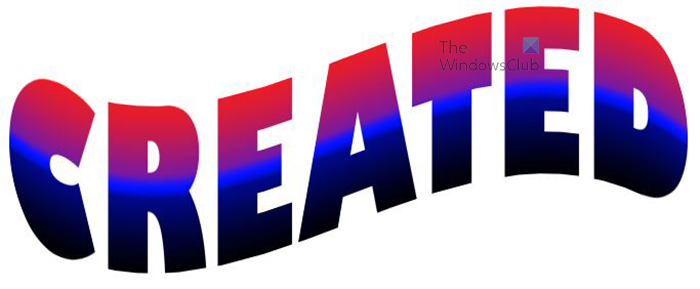
Ini ialah teks bercelaru yang merupakan objek pintar dengan gaya meledingkan bendera. Anda akan melihat bahawa warna mengikut arah meledingkan. Anda boleh menukar ledingan dan melihat bahawa warna akan sentiasa mengikuti ledingan.
Tukar teks
Anda mungkin ingin membuat pembetulan pada teks, tetapi anda akan perasan bahawa anda tidak boleh membuat sebarang perubahan pada teks dengan menambah atau mengalih keluar huruf. Untuk membuat perubahan pada huruf dalam teks, pergi ke panel lapisan dan klik dua kali pada imej lapisan teks. Klik pada imej (gambar kecil), bukan pada perkataan.
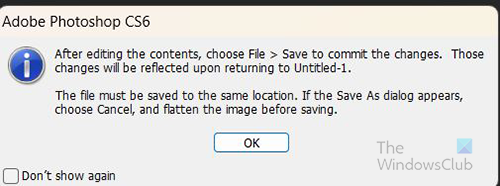
Arahan akan muncul yang memberitahu anda untuk menekan Fail dan kemudian Simpan simpan perubahan. Apabila anda menekan BAIK , anda akan dibawa ke kanvas baharu dengan teks. Di sana anda juga boleh membuat perubahan pada huruf dalam teks dan perubahan lain. Apabila anda selesai, anda boleh klik Fail Kemudian Simpan dan pergi ke dokumen asal. Di sana anda akan melihat perubahan. Ini juga akan menjadi kaedah yang harus anda gunakan jika anda ingin mengemas kini kecerunan. Walau bagaimanapun, beberapa perubahan boleh dibuat tanpa kaedah ini.
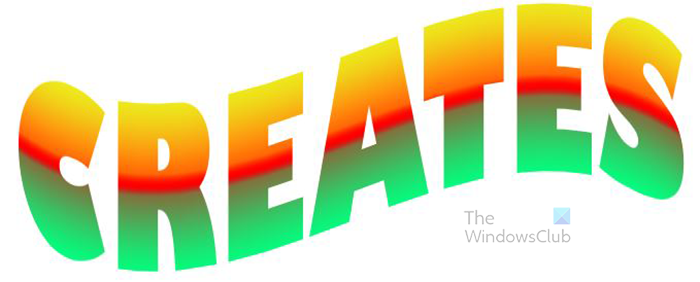
Ini adalah teks seperti yang dipinda. Perkataan berubah daripada Dicipta Kepada Mencipta dan warna kecerunan telah ditukar.
Baca: Cara Menampal Imej ke dalam Bentuk yang Anda Mahukan dalam Photoshop
Bagaimanakah saya boleh memaksa kecerunan untuk mengikut arah meledingkan dalam Photoshop?
- Buka Photoshop dan buat dokumen baharu, kemudian tambahkan beberapa teks
- Tambahkan Tindanan Kecerunan pada Teks
- Tukar teks kepada objek pintar
- Pergi ke Edit, kemudian Transform, kemudian Warp dari menu, pilih gaya warp.
- Apabila anda telah memilih ubah bentuk yang diingini, tekan Enter untuk menyimpannya.
Bagaimanakah saya boleh mengedit objek pintar?
Untuk mengedit Objek Pintar, klik dua kali ikonnya dalam panel Lapisan, kemudian klik baik mengikut arahan yang akan dipaparkan. Edit objek dalam tetingkap baharu yang terbuka. Apabila anda selesai mengedit, pergi ke Fail Kemudian Simpan . Anda kemudian boleh kembali ke dokumen asal dan melihat perubahan di sana. Beberapa perubahan boleh dibuat tanpa kaedah ini, tetapi jika anda ingin mengedit teks yang merupakan Objek Pintar, gunakan kaedah ini.















